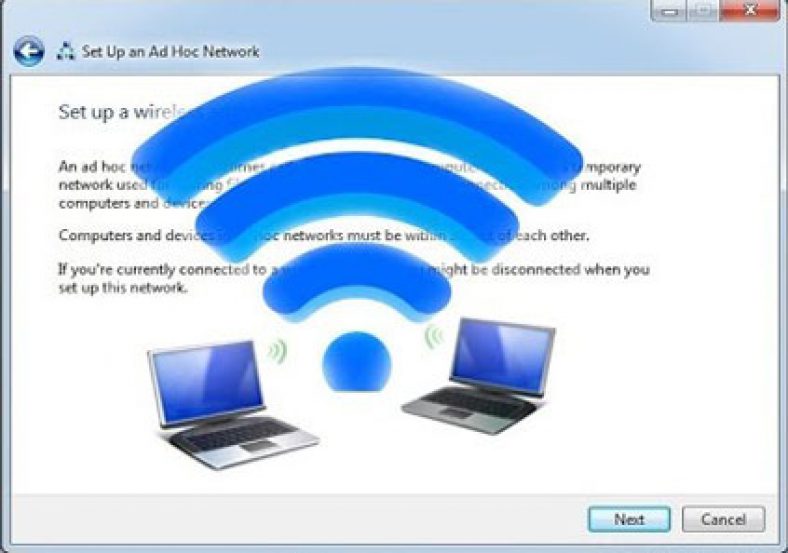در شبکه وایرلس شما برای شبكه كردن دو كامپيوتر با وايرلس نیاز به هیچ تجهیزاتی ندارید در این روش شما بایک شبکه میتوانید دو کامپیوتر را با هم شبکه کنید.
ستاره | سرویس تکنولوژی – آیا برای شما هم پیش آمده که بخواهید بدون استفاده از اینترنت، اطلاعاتی را از یک کامپیوتر یا لپ تاپ، به کامپیوتر یا لپ تاپ دیگری انتقال دهید؟ این کار معمولا از طریق اینترنت یا اتصال و انتقال فایل با دستگاه های جانبی مثل هارد اکسترنال و … به سادگی امکان پذیر است؛ اما اگر می خواهید این کار را به صورت بی سیم و بدون دسترسی به اینترنت و … ، کاری که به شبکه کردن سیستم ها نیز معروف است، انجام دهید.

شبكه كردن دو كامپيوتر با وايرلس
شبکه ی کامپیوتری یک شبکه ی ارتباطی است که برای شما امکان تبادل اطلاعات را بین چند کامپیوتر فراهم میکند. ارتباط بین کامپیوترها از دو طریق بیسیم (wireless) و با کابل (LAN) انجام میشود و معروف ترین شبکه ی ارتباطی موجود در دنیا اینترنت است!
شبکه کردن چند کامپیوتر میتواند اهداف متفاوتی داشته باشد، برای مثال میخواهید در محیط کار یا منزل بین کامپیوتر یا لپ تاپهای موجود تبادل اطلاعات کنید، اینترنت را به اشتراک بگذارید و یا بازیهای شبکه ای انجام دهید.
به طور کلی روشهای متفاوتی برای شبکه کردن چند سیستم وجود دارد که عبارتند از:
- شبکه کابلی (LAN)
- شبکه بی سیم (Wireless)
در این مطلب قصد داریم نحوه ی شبکه کردن با استفاده از مودم وایرلس را توضیح دهیم و در قسمتهای بعدی، روشهای دیگر را مورد بررسی قرار خواهیم داد.
استفاده از مودم وایرلس برای شبکه کردن چند کامپیوتر
برای ایجاد شبکه با استفاده از مودم وایرلس باید مراحل زیر را طی کنید:
1 در گام نخست باید مودم را روشن کرده و با دستگاه خود به مودم متصل شوید. برای اتصال به مودم وایرلس، ابتدا بر روی آیکن “Network” در نوار ابزار ویندوز کلیک کنید تا لیستی از شبکه های در دسترس برای شما نمایش داده شوند و از لیست موجود نام مودم خود را پیدا کنید و بر روی گزینه ی Connect کلیک کنید.
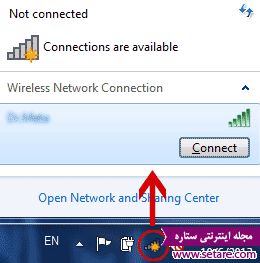
در صورتی که اتصال به درستی انجام شود و شما به مودم کانکت شده باشید، آیکن شبکه، باید مثل تصویر زیر به رنگ سفید دیده شود.
۲- گام بعدی انجام تنظیمات Work Group در ویندوز است. برای اینکه بتوانید چند کامپیوتر را با هم شبکه کنید باید ورک گروپ های یکسانی داشته باشند. البته تنظیمات پیشفرض Work Group در تمام ویندوزها یکسان است و نیازی به تغییر ندارد ولی با اینحال برای اطمینان میتوانید تنظیمات زیر را در تمام کامپیوترهایی که قرار است با هم شبکه شوند اعمال کنید:
A در منوی Start عبارت Run را وارد کنید و کلید Enter را فشار دهید. مشاهده میکنید که پنجره ای برای شما گشوده میشود.
B عبارت Control Sysdm.cpl را در پنجره ی Run وارد کنید و سپس بر روی دکمه ی Ok کلیک کنید.
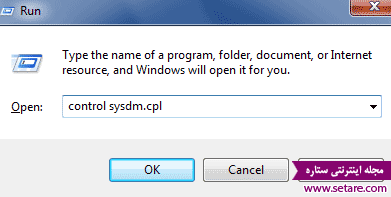
C با انجام مرحله ی B یک پنجره برای شما گشوده میشود، در این پنجره ابتدا تب Computer Name را انتخاب کنید. در این تب گزینه ای با نام Change وجود دارد. بر روی این گزینه کلیک کنید. تا پنجره ی دیگری برای شما باز شود. در این قسمت میتوانید نام work group ویندوز را مشاهده کنید و چنانچه نیاز به تغییر دارد آنرا اعمال کنید.
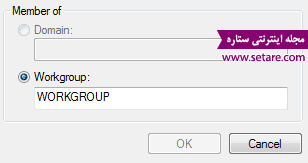
3 گام بعدی تنظیمات فایروال (FireWall) است. برای اینکه بتوانید در شبکه ی خود به تبادل اطلاعات بپردازید باید ابتدا پورتهایی را به فایروال اضافه کنید ولی از آنجا که این امر برای کاربران تازه کار و یا نا آشنا دشوار است، میتوانید با غیرفعال کردن موقتی فایروال به مقصود خود برسید.
این کار باید در تمام سیستمهای تحت شبکه انجام شود و چنانچه از آنتی ویروسی استفاده میکنید که دارای فایروال است، باید آنرا غیرفعال کنید. دقت داشته باشید که بعد از اتمام کار (پس از قطع شبکه) حتما آنتی ویروس خود را فعال کنید.